Phần mềm khóa thư mục OneDrive: Bảo vệ bằng mật khẩu Thư mục OneDrive
OneDrive là một trong những giải pháp lưu trữ đám mây phổ biến nhất hiện có, cho phép bạn lưu trữ và bảo vệ các tệp của mình khỏi những người khác. OneDrive bổ sung các yếu tố bảo mật nâng cao hơn cho các tệp và thiết bị khác nhau mà bạn sử dụng. Personal Vault cho phép bạn thêm một lớp bảo mật bổ sung cho tất cả các tệp đã tải lên trên OneDrive miễn phí. Personal Vault là cung cấp cho người dùng một khu vực được bảo vệ để lưu trữ các tệp và thư mục nhạy cảm trên thiết bị di động và PC. Nếu không có phương thức xác thực bắt buộc, những người truy cập OneDrive của bạn sẽ không thể mở các tệp bị khóa trong Kho cá nhân.
Việc thiết lập OneDrive Personal Vault lần đầu tiên và trải qua quá trình xác thực rất lâu và tốn thời gian. Ngoài ra, nếu bạn không có đăng ký Microsoft 365 Home hoặc Personal, bạn chỉ có thể thêm tối đa ba tệp vào Personal Vault của mình. Trên thực tế, bạn có thể chọn giải pháp khóa thư mục OneDrive thay thế hiệu quả hơn của bên thứ ba. OneDrive Folder Lock Software cung cấp giải pháp mã hóa tệp và thư mục mạnh mẽ có thể được áp dụng cho các tệp trên đĩa cục bộ, đĩa ngoài và ổ đĩa đám mây. OneDrive Folder Lock không chỉ có thể bảo vệ bằng mật khẩu hình ảnh, video, tài liệu và thư mục, v.v., nó còn giúp bảo vệ bằng mật khẩu / khóa toàn bộ ổ đĩa.
Cách bảo vệ thư mục OneDrive bằng mật khẩu mà không cần Vault cá nhân
Bước 1: Tải xuống, cài đặt và khởi chạy OneDrive Personal Vault thay thế tốt nhất - phần mềm OneDrive Folder Lock. Bấm vào "Khóa Tệp / Thư mục", rồi bấm vào nút "Mở để Khóa" để chọn một tệp hoặc thư mục từ OneDrive.

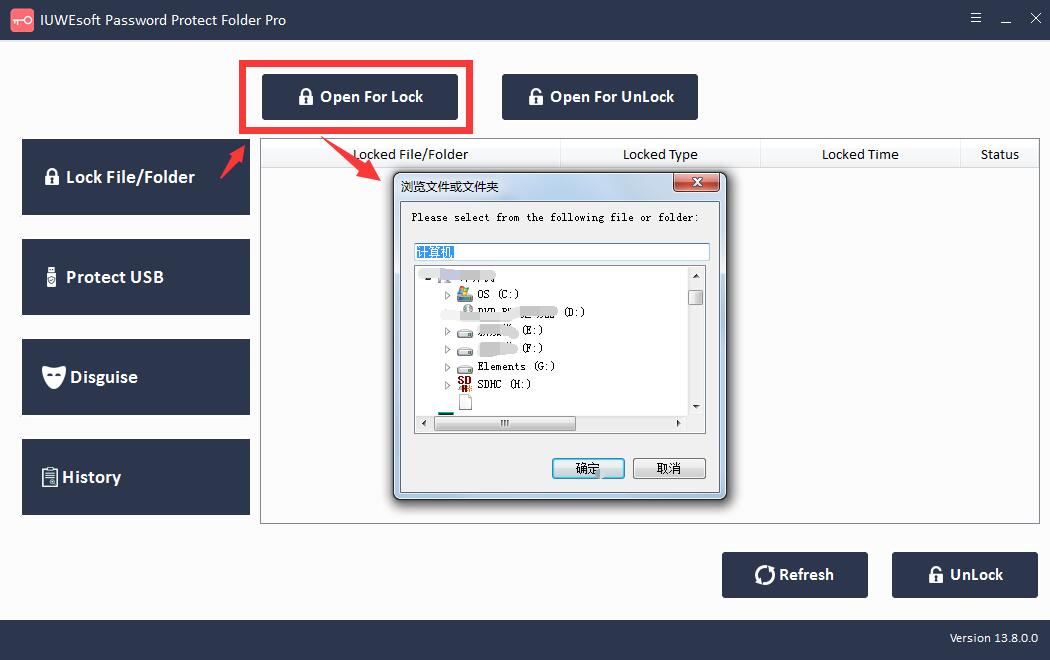
Bước 2: Chọn kiểu khóa thư mục OneDrive (Khóa thư mục OneDrive không có Ẩn hoặc Khóa thư mục OneDrive bằng Ẩn), nhập và xác nhận mật khẩu, sau đó nhấp vào nút Khóa để bảo vệ mật khẩu Thư mục OneDrive trong Windows 11/10.


